iPhone8如何设置动态壁纸?iPhone8动态壁纸设置图文详细教程
导读iPhone8怎么设置动态壁纸?朋友们平时想把一些拍摄的动态图片设置iPhone8壁纸,该怎么设置呢?估计有 不少朋友还不知道如何设置, 在这里我就来为大家介绍一下iPhone8设置动态壁纸的教程,...
iPhone8怎么设置动态壁纸?朋友们平时想把一些拍摄的动态图片设置iPhone8壁纸,该怎么设置呢?估计有 不少朋友还不知道如何设置, 在这里我就来为大家介绍一下iPhone8设置动态壁纸的教程,一起来看一看吧!

iPhone8动态壁纸设置教程
首先打开iPhone8手机【设置】进入到系统设置里面。
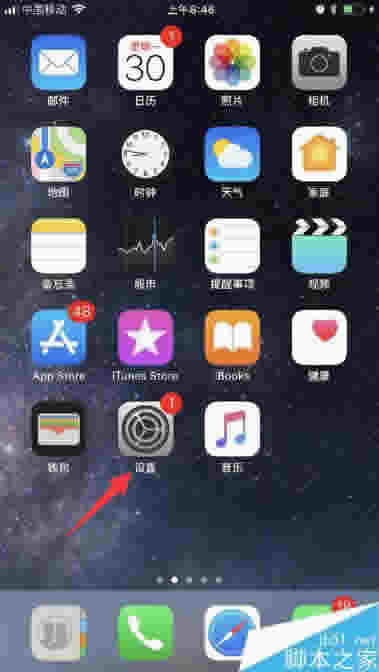
然后打开系统设置列表中【壁纸】选项,点击选取新的壁纸进入到里面。
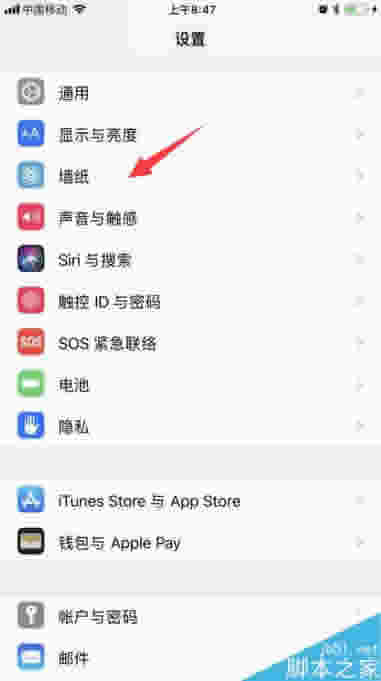
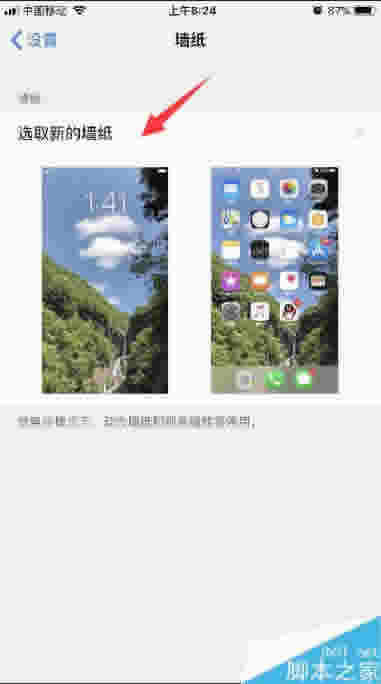
接着在壁纸里面打开实况照片。
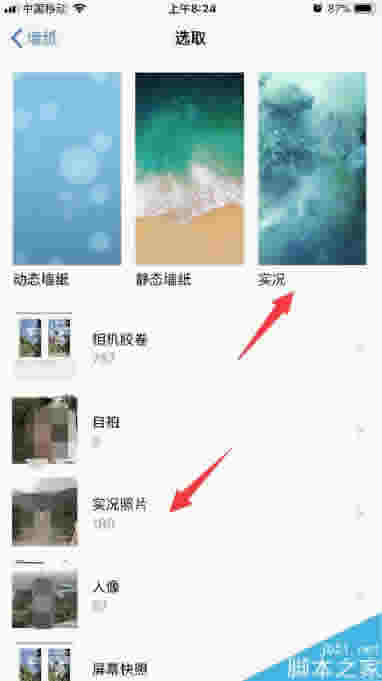
然后选取需要设置照片,再点击一下【实况照片】选项。
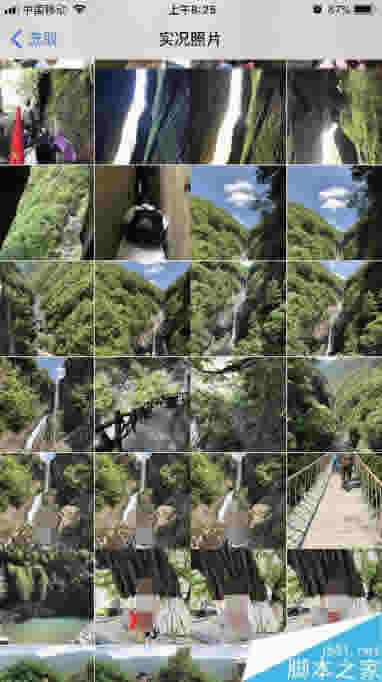
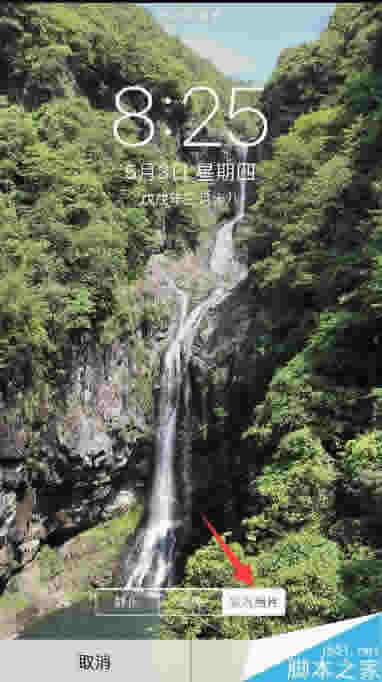
之后注意点击选择【同时锁定】或者是【设定锁定屏幕】,如果单单选择【设定主屏幕】的话动态图片是不会动的。
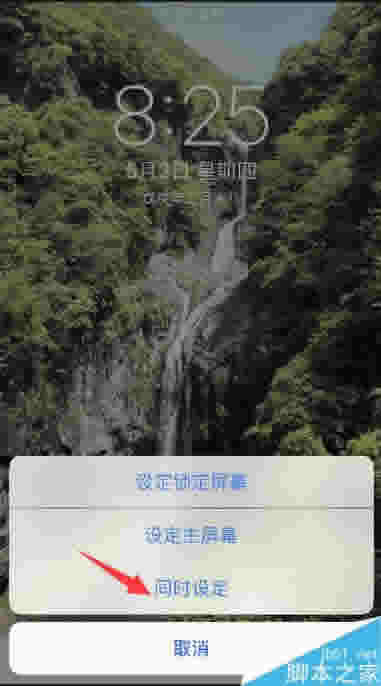
上述设置完成以后,将iPhone8手机屏幕锁定,点击一下home键让iPhone8屏幕亮起来注意不要解锁,然后按住设定的动态壁纸,壁纸就会动起来了。

推荐阅读:
iPhone8怎么截屏?苹果iPhone8/8 plus两种截屏方法
iPhone8怎么查激活时间?苹果iPhone8/8plus激活时间查询教程
iPhone8如何清理垃圾?iPhone8/8plus全面清理手机内存教程
以上就是本篇文章的全部内容了,希望对各位有所帮助。如果大家还有其他方面的问题,可以留言交流,请持续关注本站!
……